МегаФон для ПК

МегаФон – бесплатное приложение, в котором можно управлять услугами связи. Установите “MegaFon” на русском языке.


МегаФон – официальное приложение от российской компании MegaFon PJSC, выпущенное для платформ Android/iPhone/iOS в январе 2020. Назначение программы – управление услугами связи, финансами своего телефонного счета. Для удобства вы можете скачать сервис МегаФон на компьютер.
Приложение бесплатное, актуальна v4.25.1 (август 2021). Для установки нужна база Android 4.4+, компьютерное устройство с СПО Windows 7-10. Для всех пользователей, абонентов этого провайдера.
В этом мобильном сервисе расширена функциональность личного кабинета. Существенно повышена «прозрачность» представляемой информации, ее отображение стало более удобным, наглядным, добавлены некоторые опции.
Приложение полезно абонентам, пользующимся услугами оператора связи МегаФон. Программа поможет подобрать подходящий тариф. Есть раздел с описанием параметров, указан: объем доступных SMS-сообщений, звонков, интернет-трафик, иные детали. Если вы решили перейти на новые условия, обратите внимание – такая смена тарифа бывает платной, как и подключение/отключение некоторых услуг. Программа Megafon легко устанавливается на ноутбук, ПК, планшет.
Функционал приложения
Для пользования сервисом нужна регистрация: введите номер своего телефона, получите код проверки в SMS-сообщении, вставьте его в поле. Стартовая страница приложения, открытая в личном кабинете, дает информацию в полном объеме.

- Высвечивается номер телефона того номера, в котором открыт кабинет. К программе можно подключить несколько номеров провайдера.
- В следующей строке виден денежный баланс, остатки средств в пакетах.
- В разделе «Истории» появляются сообщения оператора в виде информации и предположительно полезных оповещений. Сюда же отправляют персональные предложения по трафику.
- Переход ниже открывает полезную статистику, в которой показаны ваши расходы за последний месяц по категориям. Изучив данные, пользователю легко понять, куда ушли средства со счета.
После прокрутки экрана появятся названия разделов меню. Во вкладке собраны практически все пункты, нужные абоненту:
- Мой тариф – здесь можно провести проверку названия своего тарифа, его основных параметров.
- Подключенные услуги – позволит быстро проверить, не подключены ли вам какие-то незнакомые/не заказанные вами платные сервисы. Отдельный раздел отведен для услуг по абонентской плате.
- Роуминг – освещены условия, предлагаемые в странах зарубежья.
- Расходы – на экране наглядно отображены траты за текущий месяц. При желании просматриваются расходы, сделанные в предыдущие периоды. Все четко и ясно.
- Символ ₽ в круге сиреневого цвета направит вас к пополнению счета в нескольких вариантах. Очень удобно переводить деньги из Google Pay (действие за 2-3 прикосновения).
- Финансы – вкладка дает возможность создать/подключить банковскую карту в цифровом формате. Предлагаются различные варианты обслуживания и процентов.
- Есть функция блокировки телефонных номеров.
В мобильном приложении можно тратить полученные бонусы: ими можно пополнить основной баланс, получить приятные подарки. Информация о бонусных программах (как и прочие полезные знания) расположена в окне приложения «Справка». Рекомендуют скачать сервис-программу МегаФон на ПК.

Плюсы и минусы приложения
- Полный контроль расходов и услуг телефонного счета: можно проверять остатки денег, подключать/отключать сервисы, менять тариф, контролировать финансы, др.
- Удобна оплата других услуг, например, оплаты ЖКХ, штрафов ГИБДД, др. Подключайте push-уведомления, создавайте многоразовые шаблоны платежей/переводов.
- Можно подключить три дополнительных номера, чтобы пользоваться ими вместо основного в нужных моментах.
- Подключение Программы лояльности, приносящей бонусы.
- Приложение работает не на всей территории страны.
- Случаются ошибки, после которых приложение нужно перезапустить.
- В информации о тарифах нет ссылки на страницу, содержащую подробное описание тарификаций вне пакетов.
В целом, в сервисе оставляет приятное впечатление стильная подача информации, выдержанная в легком, необременительном духе.
Как запустить МегаФон на ПК
Предлагаем установить сервис на компьютерную систему через симулирующую Android-среду программу BlueStacks 3. Этот софт формирует на накопителе виртуальный мобильный диск.
Опишем процесс пошагово:
- Прежде всего обносите компоненты обеспечения системы: оснастите графическую карту актуальными драйверами, запустите технологию аппаратного расширения визуализации для ранних версий Виндоус (7, 8.1).
- С этого web-портала скачайте бесплатный установочный файл BlueStacks. Для начала загрузки дистрибутива щелкните по зеленой кнопке «Скачать». Браузер перенаправит вас на страницу с дистрибутивом программы. Скачиваете файл, ждете завершения процесса распаковки.
- После разархивации запускаете процедуру инсталляции обычным способом из Загрузок вашего браузера или папки с сохраненным распакованным установщиком.
- Завершает процедуру установки разовая настройка виртуального движка под параметры вашей десктопной системы.
- Далее нужно пройти идентификацию (авторизацию) на платформе эмулятора. Войдите в свой e-male, зарегистрированный в браузере Google. После верификации откройте меню, вкладку «Контроль аккаунтов», добавьте номер телефона.
- Откройте стартовое окно, в адресную строку впишите название программы. Получив ссылку, скачайте и инсталлируйте искомое приложение.
Функционал платформы BlueStacks позволит вам открывать сервис в оконном режиме, использовать несколько вкладок.



Системные требования
Эффективность использования программы-эмулятора BlueStacks напрямую связана с обеспечением, параметрами и комплектацией десктопа/ноутбука/планшета.
- Систему обслуживает ПО Windows седьмого-десятого поколений.
- Видеоадаптер: стоят драйвера, обновленные до последних версий.
- Виртуальный движок: запущен.
- Random Access Memory: объем от 4 ГБ.
- Свободна дисковая память: 10-20 ГБ.
- Скорость подключения к интернету: высокая.
На «слабом» компьютере симулирующая платформа, программы, приложения могут сбоить.
Похожие приложения
- MobiГап – мобильное приложение для жителей Таджикистана. Назначение программы: голосовые/видеозвонки, общение внутри приложения, обмена медиафайлами. Регистрация доступна абонентам Вавилон-Мобайл.
- Alif mobi – удобный мобильный кошелек с регистрацией по номеру телефона. Через приложение можно оплачивать услуги без комиссии, делать денежные переводы из России в Таджикистан, быстрые QR-платежи в городах Душанбе, Худжанд.
Видео-обзор
Подведем итог
Программа востребована и полезна. Приложение стоит установить! Удобны услуги по управлению тарифом, расходами, оплате других счетов, есть множество необходимой информации. Сервис прост в использовании, его легко освоить, приятно оформлен интерфейс. Практически в любую вкладку меню можно перейти со стартового экрана. Будет полезно скачать МегаФон на компьютер.

Скачать на Google Play
ВНИМАНИЕ!
Рекомендуем отключить AdBlock и иные блокировщики рекламы. В некоторых случаях ссылка на скачку может не показываться из-за них!
Как установить приложение МегаФон личный кабинет для ПК

В этом материале будет подробно рассказано о том, как установить МегаФон и войти в личный кабинет на компьютере или ноутбуке. Посетители сайта узнают, как инсталлировать приложение на операционную систему Windows с официального сайта на русском языке. Но перед тем, как перейти непосредственно к установке, немного поговорим об особенностях и возможностях проекта.
Обзор
После установки клиента на свое устройство, пользователь получает доступ к целому ряду преимуществ. Давайте перечислим ключевые особенности клиента:
- Дружелюбный и очень удобный русскоязычный интерфейс.
- Возможность запуска на различных операционных системах (Android, Windows, iOS).
- Минимальные требования к параметрам устройства.
- Стабильная работа даже при низкой скорости интернета.
- Быстрое пополнение счета.
- Получение подробной информации по тарифам.
- Удобное переключение между SIM-картами.
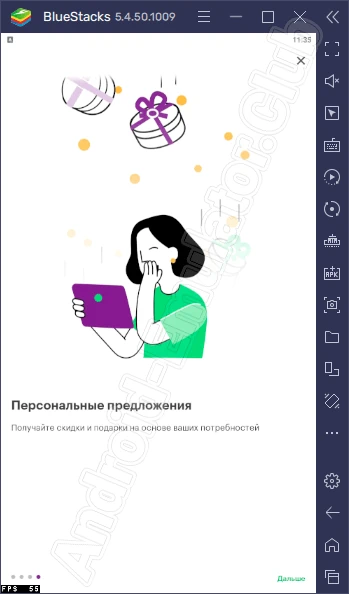
В программе используется надежный алгоритм защиты пользовательских данных, поэтому можно не опасаться за безопасность своей информации.
Как пользоваться
Переходим к вопросу, интересующему наших посетителей в первую очередь. Ниже вас ждет подробная инструкция, в которой будет рассказано, как инсталлировать программу на Windows и зайти в личный кабинет.
Загрузка и установка
Для того чтобы получить приложение на свое устройство, делаем несколько очень простых шагов. Первым делом прокручиваем страннику вниз и там загружаем эмулятор Android под названием BlueStacks. Именно через этот инструмент мы и будем устанавливать проект на компьютер. Дальше работаем по такому алгоритму:
- Находим на домашнем экране эмулятора иконку Play Market и переходим в магазин.
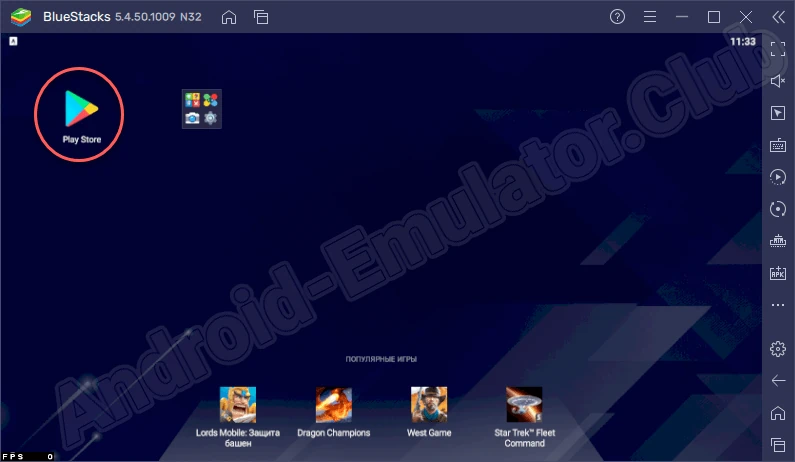
- Активируем поисковую форму. Для этого достаточно кликнуть по ней мышкой.
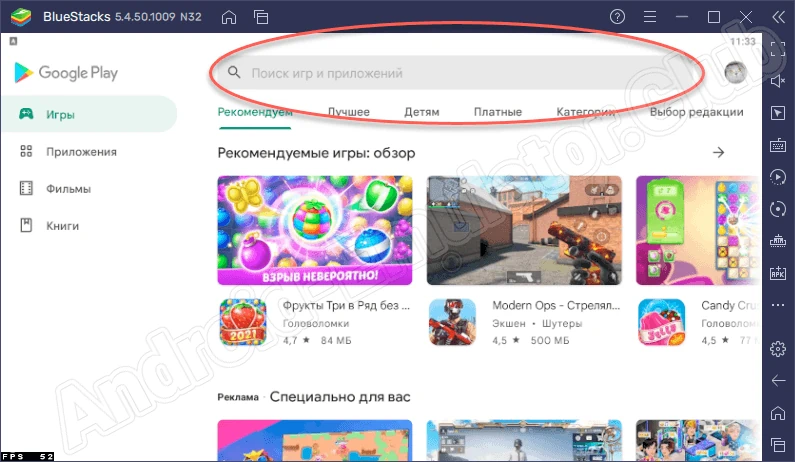
- Пишем, что именно хотим найти. Выбираем нужный вариант из поисковой выдачи.
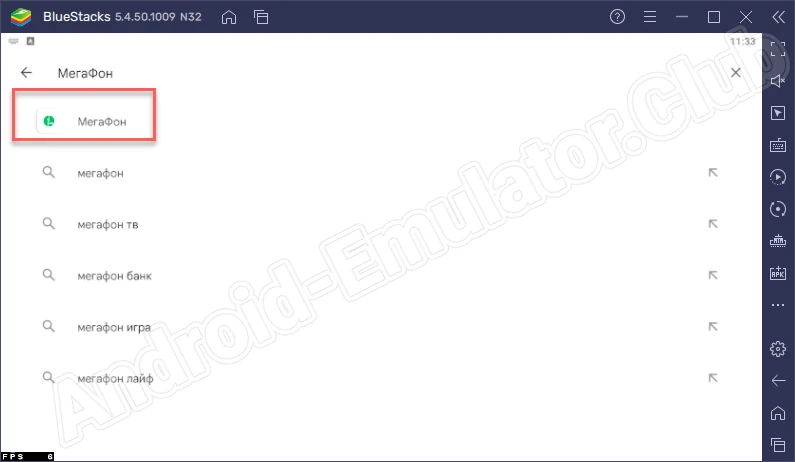
- Жмем по кнопке установки.
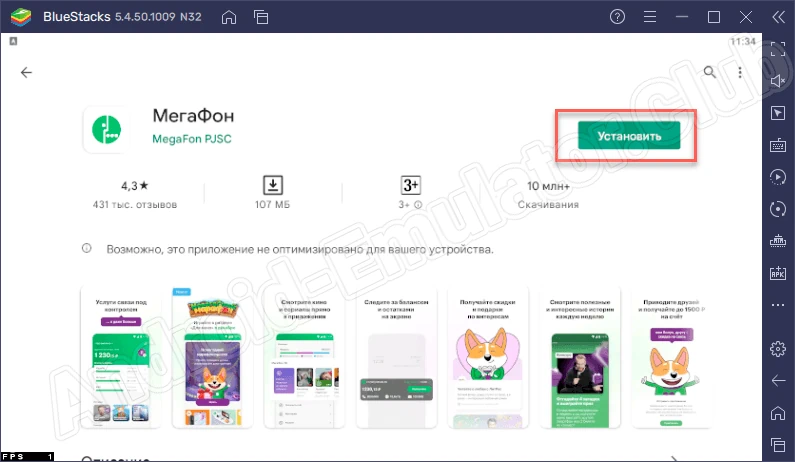
- Буквально через несколько секунд можем запускать мобильную версию программы на ПК.
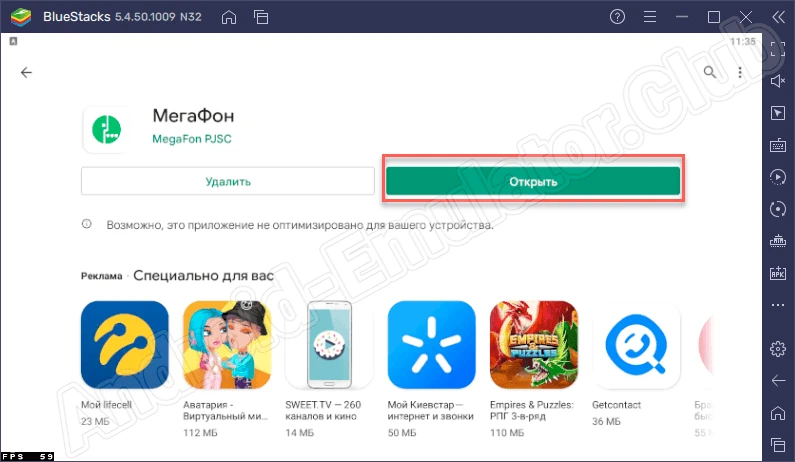
- Иконка клиента также появится на домашнем экране BlueStacks.
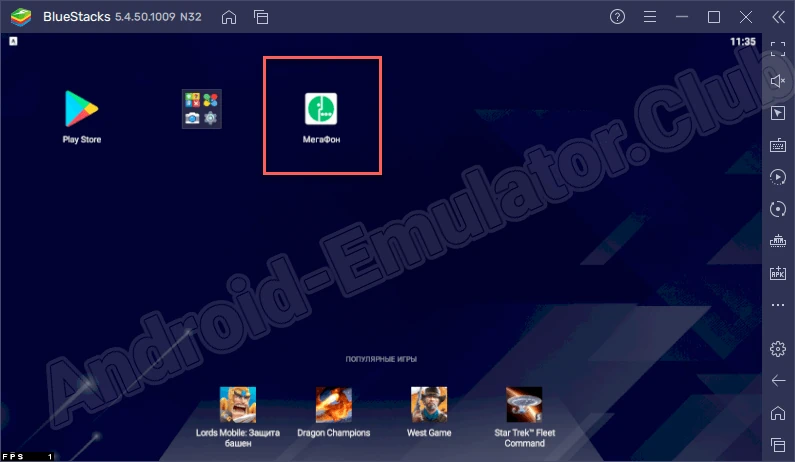
Через торрент инсталлировать приложение не стоит. Такой способ часто ведет к заражению устройства вирусами и потере пользовательских данных.
Работа с МегаФон
Чтобы перейти в личный кабинет достаточно установить его на ПК и зарегистрироваться, заполнив отведенную для этого форму. Для этого вводим номер телефона и пароль. Вход осуществляется по коду из сообщения. Сразу после этого пользователь оказывается в своем профиле и может оценить все возможности и преимущества программы. Выйти можно также легко, кликнув по соответствующей клавише.
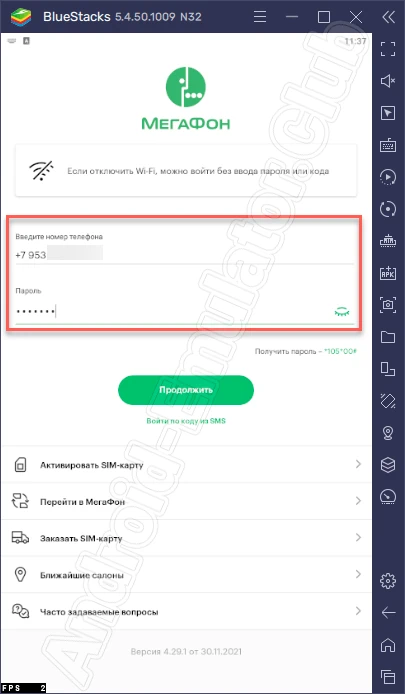
Чтобы отслеживать баланс своего мобильного счета, можно вывести виджет на экран смартфона, что очень удобно.
Системные требования
Инсталляция проекта проходит через эмулятор, следовательно, рассмотрим минимальные требования именно для BlueStacks:
- Процессор: 2.5 ГГц.
- ОЗУ: от 4 Гб.
- Место на диске: от 600 Мб.
- Платформа: Microsoft Windows XP, 7, 8, 10, 11 32/64 Bit.
Достоинства и недостатки
Чтобы вы смогли лучше разобраться с тем, что же представляет собой этот проект, разберем его сильные и слабые стороны.
- Полный контроль своего счета.
- Оплата мобильного счета всего в несколько кликов.
- Получение различных бонусов и скидок.
- Простота в работе.
- Русскоязычный и очень удобный интерфейс.
- Кроссплатформенность.
- Пользователи жалуются на периодические сбои.
Похожие приложения
Рассмотрим названия похожих проектов. К ним можно отнести следующие разработки:
- Чи Гап.
- MyBabilon.
- Мой Tcell.
- Эсхата Онлайн.
- Mail.ru.
- ЮMoney.
- QIWI.
Скачать
Загружайте мобильную версию приложения на Windows и переходите в личный кабинет.
| Разработчик: | MegaFon PJSC |
| Лицензия: | Бесплатно |
| Язык: | Русский |
| Информация актуальна: | 2023 год |
Видеообзор
Предоставленный ниже ролик поможет посетителям сайта быстрее разобраться, как пользоваться клиентом на ПК или ноутбуке.
Мегафон на ПК

Мегафон является одним из лидеров в сфере сотовой связи нашей страны. Потому неудивительно, что компания идет в ногу с прогрессом. Развитие сервисов самообслуживания – важный тренд современной жизни, который поддерживается соответствующим технологическим уровнем. Практически у всех есть смартфоны и ПК, позволяющие выполнять множество действий. И компания дала пользователям эту возможность применительно к своим услугам! Каждый может скачать Мегафон на компьютер и сменить тариф, посмотреть подключенные услуги или заказать сим-карту!
Суть приложения в двух словах
Если вы пользуетесь сотовой связью, иногда может возникать необходимость взаимодействия со службой поддержки оператора. В частности, вам могут понадобиться уточнения по поводу списаний, новых тарифов или смены сим-карты. Многие такие вопросы могут быть решены дистанционно, без необходимости траты времени на поход в офис.
У оператора есть дистанционное обслуживание – можно пообщаться с сотрудниками в чате или по телефону и решить многие вопросы. Но есть вариант еще лучше – полное самообслуживание! При помощи приложения личного кабинета абоненты Мегафон могут самостоятельно менять тарифы, подключать или отключать услуги, получать полезную информацию об акциях и изменениях – и выполнять множество других действий!


Это делает процесс взаимодействия абонента с компанией гораздо более удобным. Приложение доступно 24 часа в сутки и не требует взаимодействия с реальными людьми. Однако, если у вас возникнут вопросы, требующие ответа сотрудника, это также возможно, ведь существует чат с сотрудником. Есть и другие способы дистанционного взаимодействия. И все их вы также найдете в этом приложении.
Конечно, в 2021м году никого не удивить личным кабинетом абонента. Но еще не так давно подобное казалось невероятным новшеством! За это время компании прошли большой путь, и сейчас в личном кабинете практически у любого оператора можно выполнить огромный спектр действий. Практически все, что по закону не требует личного присутствия человека и его подписи, может быть сделано просто одним кликом по кнопке в приложении. И это действительно круто и удобно!
Таким образом, даже если вы взаимодействуете со службой поддержки крайне редко, скачать Мегафон на ПК все равно стоит. Ведь никогда не знаешь, когда потребуется детализация или та же блокировка сим-карты. А в личном кабинете это делается очень просто и очень быстро.
Интерфейс и функционал
При первом запуске приложение предлагает просмотреть короткое слайд-шоу. Оно описывает наиболее популярные возможности программы. После этого останется нажать на кнопку далее, чтобы перейти к окну авторизации.
Для входа вам потребуется быть абонентом Мегафон, то есть иметь действующую сим-карту оператора. Если вы ранее уже регистрировались в личном кабинете и создавали пароль, то достаточно ввести его вместе с номером на этом экране. Если же вы этого не делали, то можно нажать на кнопку получения смс-кода. В этом случае вы получите смс, и останется ввести номер и код из сообщения для входа в приложение.
Примечательно также, что вы можете заказать новую сим-карту, если не являетесь абонентом Мегафон, прямо из окна входа. Это удобная и приятная мелочь.
После этого вы попадете на главный экран приложения, где размещена наиболее актуальная информация для абонента. Тут вы найдете свой текущий баланс и кнопку его пополнения – она откроет страницу со способами оплаты. Вы сможете оплатить услуги связи картой без комиссии или настроить автоплатеж в случае необходимости.
Также вы найдете тут информацию об остатках пакетов интернета и смс на текущий момент, что очень удобно. В большинстве случае остатки показываются после ввода USSD-команд, но помнить их нереально. Гораздо удобнее в этом плане использовать приложение.


Кроме того, на главной странице есть краткая сводка по расходам за текущий месяц. При необходимости можно посмотреть более подробную информацию или заказать бесплатную детализацию.
Не менее важной является и вкладка услуг. Тут вы можете найти информацию о подключенных опциях: их стоимость и описание. Услуги поделены на платные и бесплатные. Таким образом, сюда также важно заходить, если вы хотите контролировать свои расходы.
Также вы найдете тут предложения по подключению и новых опций. При этом, они не обязательно могут быть напрямую связаны с оператором. В частности, кинотеатр IVI тесно сотрудничает с Мегафоном. Благодаря этому абоненты могут получить 30 бесплатных дней доступа к фильмам и сериалам.
Таким образом, приложение Мегафон является простым и удобным способом управлять своими услугами сотовой связи, контролировать расходы и получать новости о появлении новых тарифов или акций. Пользоваться им вы можете на любом устройстве – в том числе и на ПК или ноутбуке!
Как установить на ПК
У личного кабинета абонента Мегафон есть веб-версия, которая может быть открыта в любом современном браузере. Однако, если вы предпочитаете именно приложение, вам на помощь придет андроид-эмулятор.
Эмулятор – это специальная программа для запуска на Windows мобильных приложений. Суть ее работы проста: создается некое виртуальное андроид-устройство, которое просто запускается в окне на вашем ПК. Таким образом, вы можете играть в мобильные игры и использовать приложения ровно так же, как делали бы это на своем телефоне или планшете.

Есть немало хороших эмуляторов: Bluestacks, Nox, Memu, LDPlayer. Мы опишем установку на примере последнего, однако, использовать можно любую программу – все будет происходить примерно одинаково.
Первым делом скачайте сам эмулятор по ссылке ниже. Она ведет на официальный сайт LDPlayer.

Установите программу, запустите ее и выполните следующие действия:
- войдите через эмулятор в магазин Play Market;

- авторизуйтесь при помощи Google-аккаунта – его можно создать с нуля или просто использовать, взяв из телефона или из YouTube;

- далее наберите в строке поиска по магазину слово “Мегафон” и нажмите на Enter;

- перейдите на страницу приложения и установите его кликом по кнопке.
Ярлык появится на домашней странице эмулятора! Для запуска потребуется лишь кликнуть по нему мышью. В последующих случаях для запуска просто открывайте эмулятор и кликайте по иконке.
Помощь
Видео о приложении
Итоговое мнение
Отличное приложение, которое позволяет решить множество вопросов буквально за секунды. Стоит отметить, что оно постоянно обновляется, потому там можно находить все новые функции и возможности. Скачать Мегафон на компьютер вы можете бесплатно через эмулятор LDPlayer.
При подготовке материала использовались источники:
https://androidmobile.su/megafon/
https://android-emulator.club/megafon-personal-account/
https://ld-player.ru/megafon/
 Онлайн Радио 24
Онлайн Радио 24